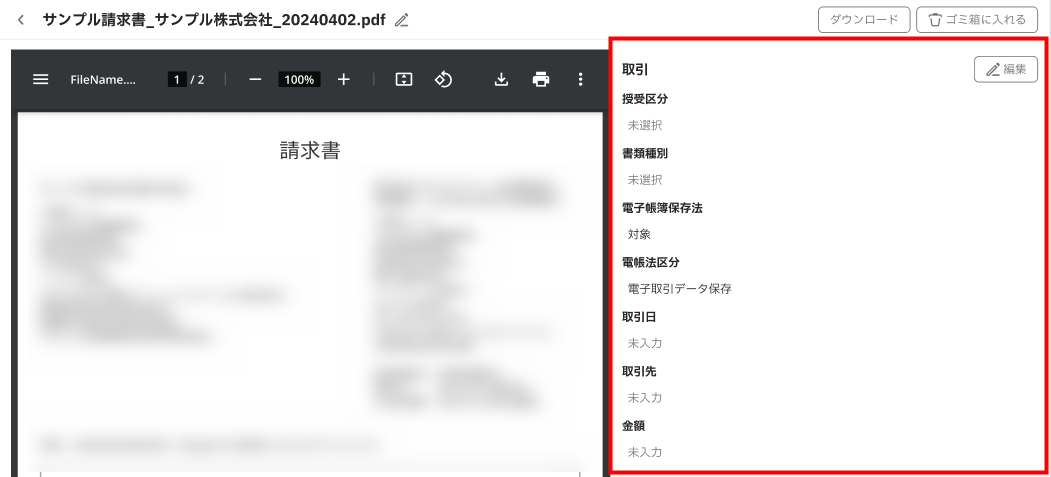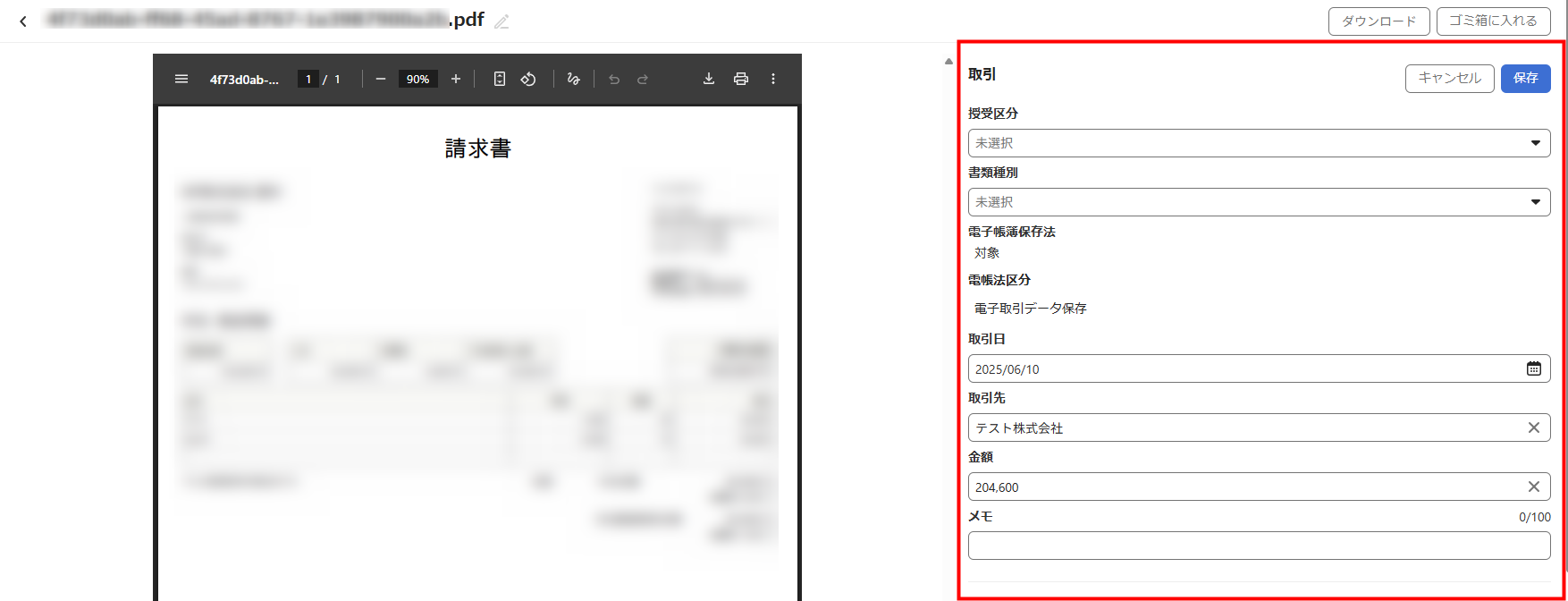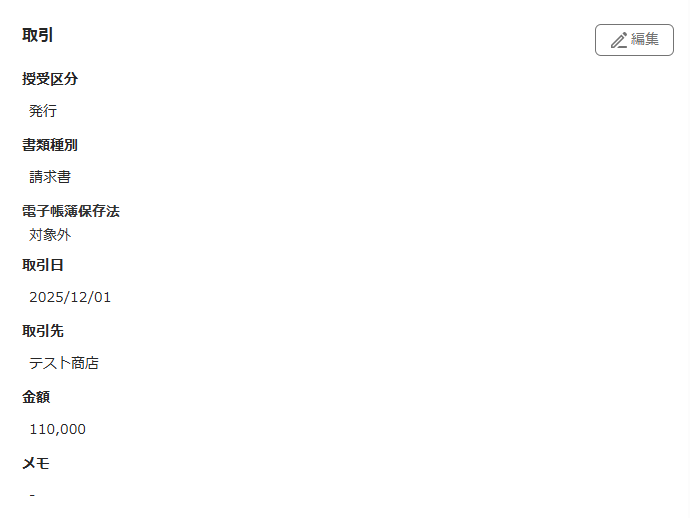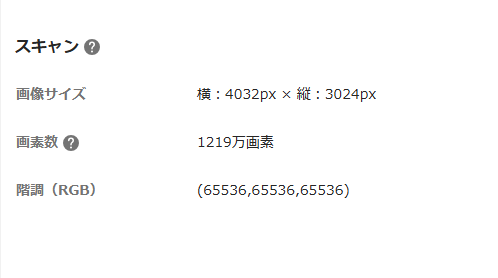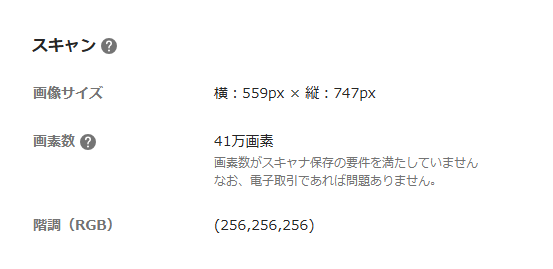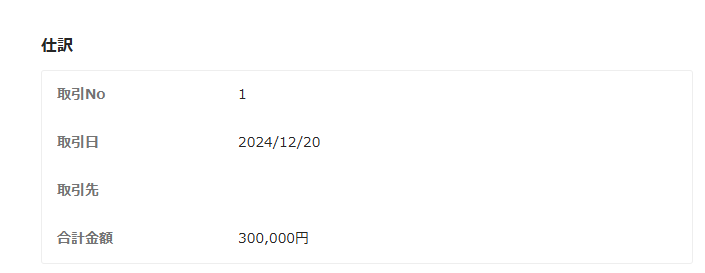概要
このガイドでは、ファイルの詳細画面の使い方についてご説明します。
ファイルの詳細画面は、「ファイル」画面や「ゴミ箱」画面に表示されているファイルをクリックすることで表示できます。
対象ページ
対象のお客さま
マネーフォワード クラウドBoxをご利用中のお客さま
- 「一般」ロールでは、自身がアップロードしたファイルのみ操作できます。
- 「閲覧」ロールでは、ファイル名や「取引」の内容を編集できません。
目次
ボタンやアイコンの説明
ファイルの詳細画面に表示されるボタンやアイコンは以下のとおりです。
| No. | ボタン・アイコン名 | 説明 | 画像 |
|---|---|---|---|
| 1 | 鉛筆のアイコン | クリックすると、ファイル名を編集できます。 編集方法の詳細は、こちらのガイドをご参照ください。 |  |
| 2 | 左向きの矢印のアイコン | クリックすると、1つ前のファイルに切り替えられます。 | 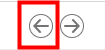 |
| 3 | 右向きの矢印のアイコン | クリックすると、次のファイルに切り替えられます。 | 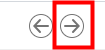 |
| 4 | ダウンロード | クリックすると、表示中のファイルをダウンロードできます。※1 | 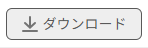 |
| 5 | ゴミ箱に入れる※2 | クリックすると、表示中のファイルを「ゴミ箱」画面に入れることができます。※3 | 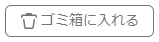 |
| 6 | ゴミ箱から戻す※4 | クリックすると、表示中のファイルを「ファイル」画面に戻すことができます。 | 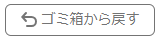 |
| 7 | 削除※5 | クリックすると、表示中のファイルを削除できます。※3 削除の可否に関する詳細は、こちらのガイドをご参照ください。 |  |
| 8 | 編集 | クリックすると、「取引」の情報を編集できる「編集モード」に切り替えられます。 |  |
| 9 | キャンセル | クリックすると、入力内容を破棄して「閲覧モード」に戻れます。 | 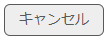 |
| 10 | 保存 | クリックすると、「取引」で設定・入力した内容を保存できます。 |  |
※1 表示中のファイルがデジタルインボイスの場合、プレビューのPDFファイルがダウンロードされます。デジタルインボイスそのものはダウンロードできません。
※2 「ファイル」画面からファイルの詳細画面を開いた場合に表示されます。
※3 仕訳に添付されているファイルはゴミ箱に入れられないため、「ゴミ箱に入れる」はグレーアウトします。
※4 「ゴミ箱」画面からファイルの詳細画面を開いた場合に表示されます。
※5 削除したファイルは復元できません。
ファイル名
ファイル名はプレビューの上部に表示されます。
鉛筆のアイコンをクリックすると、ファイル名を編集できます。
編集方法の詳細は、以下のガイドをご参照ください。
プレビュー
「ファイルの詳細」画面の左側には、保存されたファイルのプレビューが表示されます。
なお、ファイルの拡張子により挙動が異なります。
拡張子ごとの挙動は以下のとおりです。
ファイル拡張子が「.jpeg」「.pdf」「.png」の場合
ファイル拡張子が「.jpeg」「.pdf」「.png」の場合は、保存されたファイルのプレビューが表示されます。
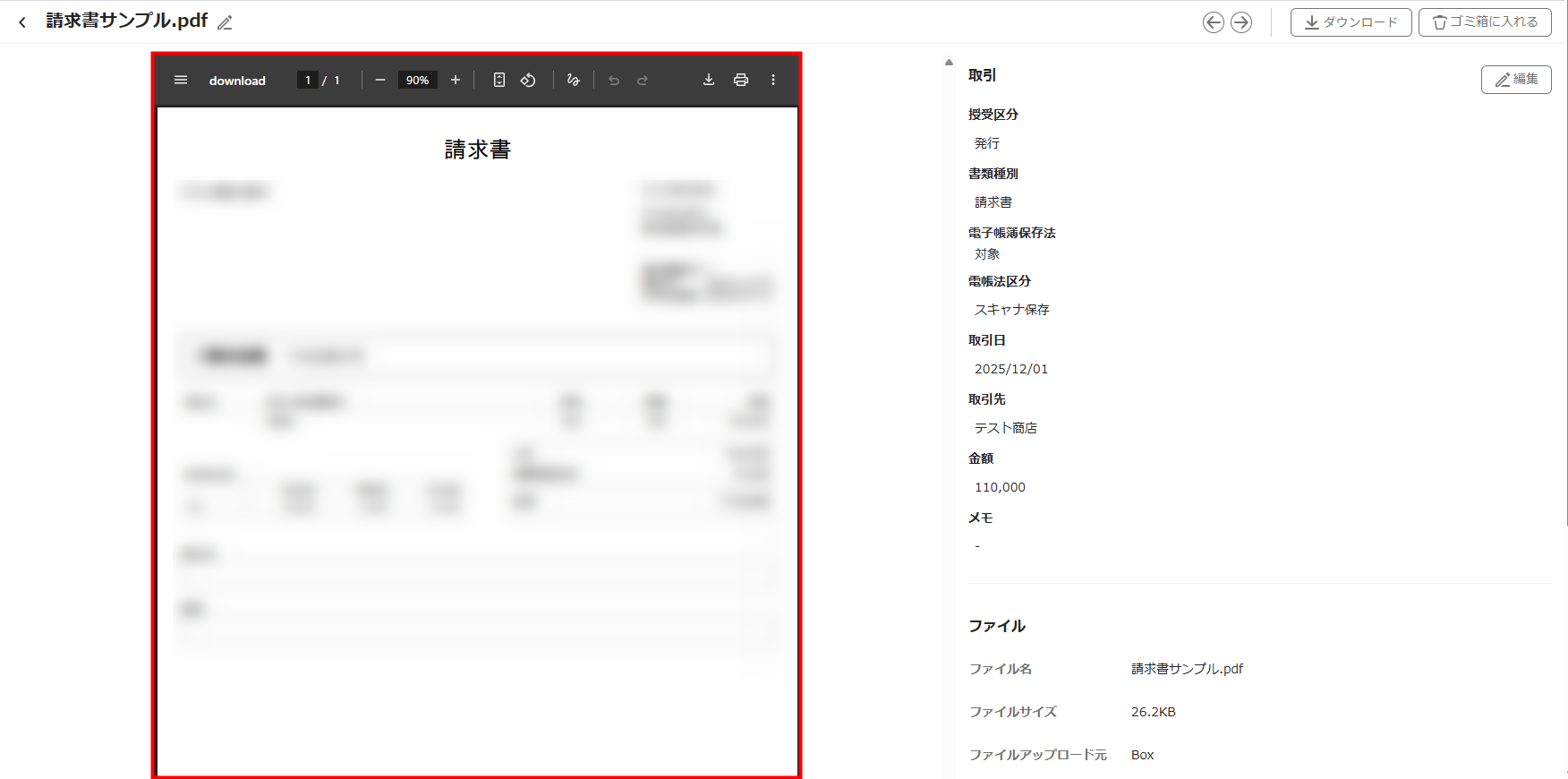
ファイル拡張子が「.jpeg」「.pdf」「.png」以外の場合
ファイル拡張子が「.jpeg」「.pdf」「.png」以外の場合は、「このファイルはプレビューできません。」と表示されプレビューの表示ができません。
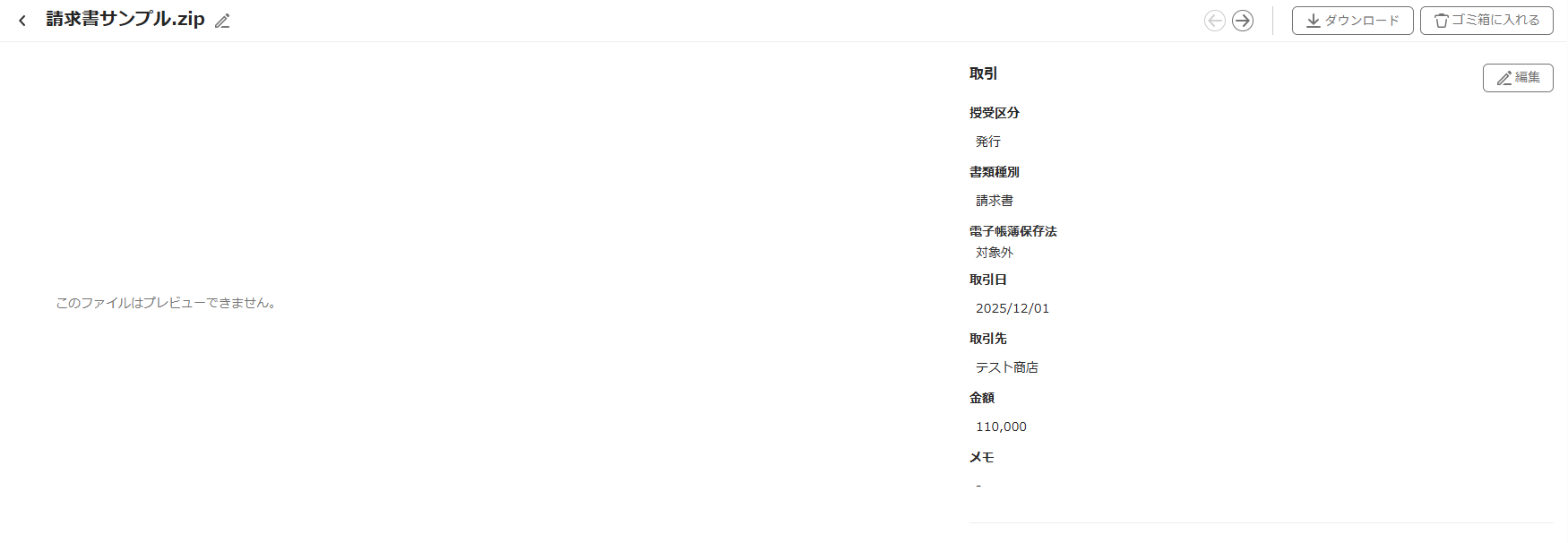
取引
閲覧モード
「取引」」を閲覧するモードです。
ファイル名や「取引」の情報は編集できません。
編集モード
「取引」を編集するモードです。
「閲覧モード」で「編集」をクリックすると、「編集モード」に切り替えられます。
「取引」に表示される項目
「取引」には、以下の項目が表示されます。
授受区分
| 連携元サービス | 機能名・操作内容/表示内容 |
|---|---|
| クラウドBox | 「アップロード」機能
「未選択」「受領」「発行」のいずれかが反映する 「メール取込」機能 |
| クラウド会計・確定申告 | 「証憑添付」機能 未選択 「AI-OCRから入力」機能 「証憑自動取得」機能 「書類管理(クラウドBox)」機能※ 「AI-OCRで仕訳」機能※ |
| マネーフォワード AI確定申告 | 領収書データをアップロードする 未選択 |
| クラウド会計Plus | 「証憑添付」機能 未選択 「証憑自動取得」機能 |
| クラウド請求書 | 「郵送代行」機能 発行 「メール送信」機能 「デジタルインボイス送信」機能 「受信」機能 「PDF出力」機能 |
| クラウド契約 | 連携条件を満たした状態とする 未選択 | Pay for Business | 「証憑添付」機能 受領 |
| デジタルインボイス | 管理コンソールでPeppol IDを登録し、デジタルインボイスを受領する 受領 |
※「マネーフォワード クラウド確定申告アプリ」でのみ利用できます。
デジタルインボイスを除き、「授受区分」は必要に応じて変更できます。
ただし、クラウドBoxで授受区分を変更しても、連携元サービスには反映されません。
書類種別
| 連携元サービス | 機能名・操作内容/表示内容 |
|---|---|
| クラウドBox | 「アップロード」機能
「未選択」「領収書」「請求書」「納品書」「契約書」「見積書」「その他」のいずれかが反映する※1 「メール取込」機能 |
| クラウド会計・確定申告 | 「証憑添付」機能 「未選択」「領収書」「請求書」のいずれかが反映する※2 「AI-OCRから入力」機能 「証憑自動取得」機能 「書類管理(クラウドBox)」機能※3 「AI-OCRで仕訳」機能※3 |
| マネーフォワード AI確定申告 | 領収書データをアップロードする 領収書 |
| クラウド会計Plus | 「証憑添付」機能 未選択 「証憑自動取得」機能 |
| クラウド請求書 |
「見積書」「納品書」「請求書」「領収書」のいずれかが反映する |
| クラウド契約 | 連携条件を満たした状態とする 契約書 | Pay for Business | 「証憑添付」機能 領収書 |
| デジタルインボイス | 管理コンソールでPeppol IDを登録し、デジタルインボイスを受領する 請求書 |
※1 アップロード時に「OCR(自動読み取り)」機能を利用した場合は、「書類種別」に「領収書」または「請求書」が反映します。
※2 「STREAMED」で「領収書」「請求書(受取)」に分類されており、かつ「記帳システムから入力」画面で一括登録した仕訳に添付されているファイルには、「領収書」または「請求書」が反映します。その他のファイルは「未選択」となります。
※3 クラウド確定申告アプリでのみ利用できます。
デジタルインボイスを除き、「書類種別」は必要に応じて変更できます。
ただし、マネーフォワード クラウドBoxで書類種別を変更しても、連携元サービスには反映されません。
電子帳簿保存法
| 連携元サービス | 機能名・操作内容/表示内容 |
|---|---|
| クラウドBox | 「アップロード」機能の利用時に登録する 「対象」または「対象外」 「メール取込」機能 |
| クラウド会計・確定申告 | 「証憑添付」機能 対象 「AI-OCRから入力」機能 「証憑自動取得」機能 「書類管理(クラウドBox)」機能※ 「AI-OCRで仕訳」機能※ |
| マネーフォワード AI確定申告 | 領収書データをアップロードする 対象 |
| クラウド会計Plus | 「証憑添付」機能 対象 「証憑自動取得」機能 |
| クラウド請求書 |
対象 |
| クラウド契約 | 連携条件を満たした状態とする 対象外 | Pay for Business | 「電子帳簿保存法対応」を有効にして「証憑添付」機能を利用する 対象 「電子帳簿保存法対応」を無効にして「証憑添付」機能を利用する |
| デジタルインボイス | 管理コンソールでPeppol IDを登録し、デジタルインボイスを受領する 対象 |
※クラウド確定申告アプリでのみ利用できます。
電帳法区分
「電帳法区分」は、「電子帳簿保存法」の項目が「対象」の場合に表示します。
| 連携元サービス | 機能名・操作内容/表示内容 |
|---|---|
| クラウドBox | 「アップロード」機能の利用時に登録する 「スキャナ保存」または「電子取引データ保存」 「メール取込」機能 |
| クラウド会計・確定申告 | 「証憑添付」機能
「AI-OCRから入力」機能
「証憑自動取得」機能 「書類管理(クラウドBox)」機能※1
「AI-OCRで仕訳」機能※1
|
| マネーフォワード AI確定申告 | 領収書データをアップロードする 区分未設定 |
| クラウド会計Plus | 「証憑添付」機能
「証憑自動取得」機能 |
| クラウド請求書 | 「郵送代行」機能 電子帳簿等保存 「メール送信」機能 「デジタルインボイス送信」機能 「受信」機能 「PDF出力」機能 |
| クラウド契約 | 連携条件を満たした状態とする 電帳法対象外 | Pay for Business | 「電子帳簿保存法対応」を有効にして「証憑添付」機能を利用する
「電子帳簿保存法対応」を無効にして「証憑添付」機能を利用する |
| デジタルインボイス | 管理コンソールでPeppol IDを登録し、デジタルインボイスを受領する 電子取引データ保存(クラウドで授受) |
※1 クラウド確定申告アプリでのみ利用できます。
※2 「マネーフォワード クラウド会計・確定申告」や「マネーフォワード クラウド会計Plus」の「スキャナ保存」機能や、Pay for Businessの「電子帳簿保存法対応」を無効とした状態で連携されたファイルには表示されません。
取引日
| 連携元サービス | 機能名・操作内容/表示内容 |
|---|---|
| クラウドBox | アップロード後に「ファイルの詳細」画面で登録する 任意に登録可能 「メール取込」機能 |
| クラウド会計・確定申告 | 「証憑添付」機能 空欄 「AI-OCRから入力」機能 「証憑自動取得」機能 「書類管理(クラウドBox)」機能※ 「AI-OCRで仕訳」機能※ |
| マネーフォワード AI確定申告 | 領収書データをアップロードする 空欄 |
| クラウド会計Plus | 「証憑添付」機能 空欄 「証憑自動取得」機能 |
| クラウド請求書 | 見積書・領収書 帳票の「発行日」 納品書 請求書 |
| クラウド契約 | 連携条件を満たした状態とする 契約書の「契約締結日」 | Pay for Business | 「証憑添付」機能 ファイルを添付した利用明細の「取引日時」 |
| デジタルインボイス | 管理コンソールでPeppol IDを登録し、デジタルインボイスを受領する 帳票の「請求日」 |
※クラウド確定申告アプリでのみ利用できます。
デジタルインボイスを除き、「取引日」は必要に応じて変更できます。
ただし、クラウドBoxで取引日を変更しても、保存されたファイルそのものや連携元サービスには反映されません。
取引先
| 連携元サービス | 機能名・操作内容/表示内容 |
|---|---|
| クラウドBox | アップロード後に「ファイルの詳細」画面で登録する 任意に登録可能 |
| クラウド会計・確定申告 | 「証憑添付」機能 空欄 「AI-OCRから入力」機能 「証憑自動取得」機能 「書類管理(クラウドBox)」機能※1 「AI-OCRで仕訳」機能※1 |
| マネーフォワード AI確定申告 | 領収書データをアップロードする 空欄 |
| クラウド会計Plus | 「証憑添付」機能 空欄 「証憑自動取得」機能 |
| クラウド請求書 | 発行者側 帳票発行先の取引先の名称 受領者側 |
| クラウド契約 | 連携条件を満たした状態とする 書類の「相手方情報」に入力した相手方の名称※2 | Pay for Business | 「証憑添付」機能 ファイルを添付した利用明細の「加盟店名」 |
| デジタルインボイス | 管理コンソールでPeppol IDを登録し、デジタルインボイスを受領する 帳票の「取引先名」 |
※1 クラウド確定申告アプリでのみ利用できます。
※2 他者間契約により「相手方情報」に複数の取引先を登録した場合は、「相手方1」の取引先名称が反映し、名称の末尾には契約内容に応じて「(他●者)」と表示されます。例えば、マネーフォワード クラウド契約の「相手方情報」に「テスト取引先1」「テスト取引先2」「テスト取引先3」と登録した場合、クラウドBoxの「取引先」には「テスト取引先1(他2者)」と表示されます。
デジタルインボイスを除き、「取引先」は必要に応じて変更できます。
ただし、クラウドBoxで取引先名を変更しても、保存されたファイルそのものや連携元サービスには反映されません。
金額
| 連携元サービス | 機能名・操作内容/表示内容 |
|---|---|
| クラウドBox | アップロード後に「ファイルの詳細」画面で登録する 任意に登録可能 |
| クラウド会計・確定申告 | 「証憑添付」機能 空欄 「AI-OCRから入力」機能 「証憑自動取得」機能 「書類管理(クラウドBox)」機能※ 「AI-OCRで仕訳」機能※ |
| マネーフォワード AI確定申告 | 領収書データをアップロードする 空欄 |
| クラウド会計Plus | 「証憑添付」機能 空欄 「証憑自動取得」機能 |
| クラウド請求書 |
帳票の「合計金額」 |
| クラウド契約 | 連携条件を満たした状態とする 契約書の「契約金額」 | Pay for Business | 「証憑添付」機能 空欄 |
| デジタルインボイス | 管理コンソールでPeppol IDを登録し、デジタルインボイスを受領する 帳票の「合計金額」 |
※クラウド確定申告アプリでのみ利用できます。
デジタルインボイスを除き、「金額」は必要に応じて変更できます。
ただし、クラウドBoxで金額を変更しても、保存されたファイルそのものや連携元サービスには反映されません。
メモ
「メモ」は、ファイルが保存された操作にかかわらず空欄となります。
必要に応じて、ファイルに関する詳細や共有事項などを全角半角問わず100字以内で入力してください。
ファイル
「ファイル」には、「ファイル名」「ファイルサイズ」「連携元サービス」などの情報が表示されます。
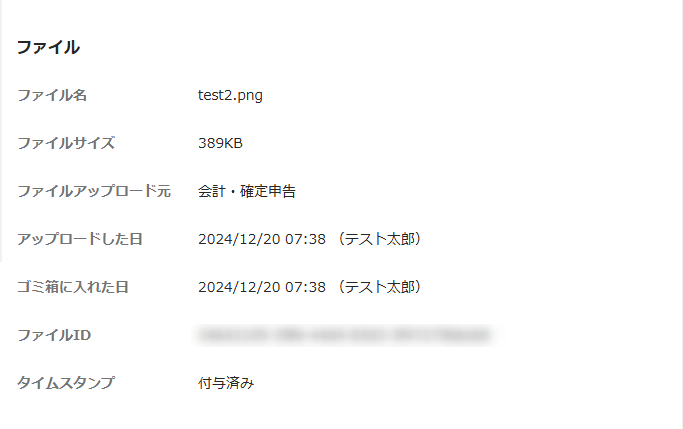
ファイル名
クラウド請求書から連携されたファイルの場合
「マネーフォワード クラウド請求書」で行われた操作により、ファイルの名称が異なります。
ファイル名に関する詳細は、以下のガイドをご参照ください。
Q. クラウド請求書から取得したファイルの名称について教えてください。
クラウド会計・確定申告の「証憑自動取得」機能によって保存されたファイルの場合
「ファイル名」には、「連携サービス名_ YYMMDDhhmmss _元ファイル名」が反映します。
その他機能で保存されたファイルの場合
「ファイル名」には、ファイル自体に設定されているファイル名が表示されます。
ファイルサイズ
「ファイルサイズ」には、保存されたファイルのサイズが表示されます。
連携元サービス
「連携元サービス」には、ファイルの連携元サービス名が表示されます。
アップロードした日
クラウドBoxでアップロードしたファイルの場合
「アップロードした日」には、ファイルが保存された日時とユーザーの名称が反映します。
クラウド請求書から連携されたファイルの場合
「アップロードした日」には、ファイルが保存された日時とともに、状況に応じて以下のようにユーザー名が反映します。
- 発行者側:「郵送代行」「メール送信」「デジタルインボイス送信」機能を利用したユーザーの名称
- 受領者側:「受信」機能を利用したユーザーの名称
受領したデジタルインボイスの場合
「アップロードした日」には、ファイルが保存された日時が反映します。
その他機能で保存されたファイルの場合
「アップロードした日」には、ファイルが保存された日時、および仕訳や利用明細に当該ファイルを添付したユーザーの名称が反映します。
ゴミ箱に入れた日
「ゴミ箱に入れた日」には、ファイルをゴミ箱に入れた日時とユーザーの名称が反映します。
ゴミ箱に入れたファイルでない場合、当該項目は非表示となります。
ファイルID
「ファイルID」には、ファイルそれぞれの固有識別子が表示されます。
紙の大きさ
「紙の大きさ」には、「マネーフォワード クラウド会計Plus」「マネーフォワード クラウド会計・確定申告」で証憑に登録したファイルサイズが表示されます。
ファイルサイズを登録していない場合、当該項目は非表示となります。
タイムスタンプ
「タイムスタンプ」には、タイムスタンプが付与されている場合は「付与済み」と表示されます。
タイムスタンプが付与されていない場合、当該項目は非表示となります。
スキャン
「スキャン」は、「アップロード」機能で保存したファイルや、以下のサービスから連携された一部のファイルにのみ表示されます。
- マネーフォワード クラウド会計Plus
- マネーフォワード クラウド会計・確定申告
- マネーフォワード クラウド確定申告アプリ
- マネーフォワード Pay for Business
また、一部の機能を使用して保存されたファイルに限り、解像度や階調の要件を満たさない可能性があると判定された場合にその結果がアラートとして表示されます。
表示されるアラートの詳細については、以下のガイドをご参照ください。
「スキャン情報の判定機能」の使い方
クラウドBoxの「アップロード」機能でアップロードされたファイルの場合
PDFファイルや、ファイル拡張子が「.gif」「.jpeg」「.png」の画像ファイルを「アップロード」機能でアップロードした場合に表示されます。
「スキャン情報の判定機能」では、以下に該当するファイルであることを前提にスキャン情報の判定を行います。
- カメラで撮影したファイルである。
- 書類の原本のサイズがA4サイズ以内である。
- 実寸サイズどおりにスキャンしている。
判定結果や表示されるアラートは、あくまでも予測結果であり、要件を満たしているかどうかの正確性を保証するものではありません。
クラウド会計Plusから連携されたファイルの場合
PDFファイルやファイル拡張子が「.gif」「.jpeg」「.png」のいずれかで、かつクラウド会計Plusで「スキャン文書」を選択して仕訳に添付したファイルにのみ表示されます。
クラウド会計・確定申告から連携されたファイルの場合
PDFファイルやファイル拡張子が「.gif」「.jpeg」「.png」のいずれかで、かつクラウド会計・確定申告の「事業者」画面で「スキャナ保存」にチェックが入っている状態で仕訳に添付されたファイルにのみ表示されます。
クラウド確定申告アプリから連携されたファイルの場合
PDFファイルやファイル拡張子が「.jpeg」、かつクラウド確定申告アプリの「事業者設定」画面の「電子帳簿保存法」で「スキャナ保存」にチェックが入っている状態で以下の操作を行ったファイルに表示されます。
- 仕訳に添付したファイル
- 「書類管理(クラウドBox)」機能でアップロードしたファイル
- 「AI-OCRで仕訳」機能でアップロードしたファイル
ファイル拡張子による項目の違い
ファイルの拡張子によって、「スキャン」に表示される項目の名称が異なります。
「.pdf」の場合
- PDFページサイズ
- 解像度
- 階調(RGB)
「.gif」「.jpeg」「.png」などの画像ファイルの場合
- 画像サイズ
- 画素数
- 階調(RGB)
仕訳
取引No.
「取引No.」には、ファイルを添付した仕訳の取引Noが反映します。
取引日
「取引日」には、ファイルを添付した仕訳の取引日が反映します。
取引先
「取引先」には、連携元サービスに登録した以下の内容が反映します。
クラウド会計Plusから連携されたファイルの場合
「取引先」には、仕訳登録時に「取引先」で設定した取引先が反映します。
クラウド会計・確定申告から連携されたファイルの場合
「取引先」には、仕訳登録時に「摘要」に入力した内容が反映します。
- ファイルが添付されている仕訳の日付等を変更すると、マネーフォワード クラウドBoxに保存されている仕訳情報にも自動で反映します。
- 「マネーフォワード クラウド会計Plus」で仕訳に添付されているファイルを削除すると、当該ファイルはクラウドBox上で削除または非表示となります。非表示となったファイルは再度表示できません。詳細はこちらのガイドをご参照ください。
- 「マネーフォワード クラウド会計・確定申告」で仕訳に添付されているファイルを解除しても、 当該ファイルはクラウドBox上に引き続き表示されます。
※本サポートサイトは、マネーフォワード クラウドの操作方法等の案内を目的としており、法律的またはその他アドバイスの提供を目的としたものではありません。当社は本サイトに記載している内容の正確性・妥当性の確保に努めておりますが、実際のご利用にあたっては、個別の事情を適宜専門家に相談するなど、ご自身の判断でご利用ください。
頂いた内容は、当サイトのコンテンツの内容改善のためにのみ使用いたします。

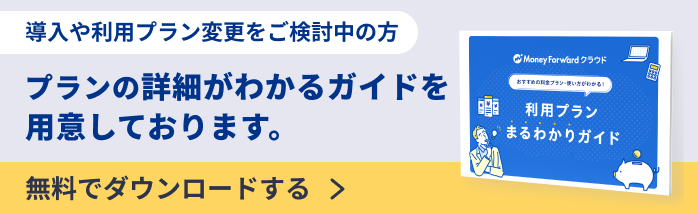
よく見られているガイド
- 「ファイル」画面の使い方ファイル画面